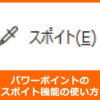パワーポイントで上付き文字、下付き文字の入力方法
パワーポイントで上付き文字、下付き文字の入力方法の紹介です。
上付き文字は二乗の数式表記、コピーライト、トレードマークなどで利用、下付き文字は化学式などで使われますね。他にも注釈などにも使われます。
上付き文字、下付き文字の入力手順
1.文字の選択とオプションを開く
テキストから(1)上付き(下付き)にしたい場所を選択し、(2)下図の右下矢印部分をクリックしてオプションを開きます。

2.オプションの設定
フォントオプションが開いたら、(1)上付きまたは下付きを選択します※同時選択はできません(2)「OK」をクリックすれば完了です。

まとめてできませんので、1か所ずつ順番に行います


以上です。

でじけろお
たまーに使いそうな機能なので知っていても損はないですね

 でじけろお
でじけろお